
क्या आपने कभी अपनी WordPress साईट को एक दम से विजिट किया हो और आपका स्वागत एक internal server error के साथ हुआ हो?
शायद ये आपके साथ अभी हो रहा हो:

यह एक डरा देने वाला error है, क्योंकि किसी एक error establashing a database connection की तरह ही आपकी साईट completely गायब हो जाती है,
पर आपको इसके बारे में ज्यादा चिंता करने की भी ज़रुरत नहीं है. यह error fixable है और chances यही होते हैं की आपकी WordPress साईट का डाटा सुरक्षित ही है.
इस पोस्ट में आप सीखेंगे:
- Internal server error क्या है, और इसके कुछ कारण.
- WordPress में आप internal server error को fix कैसे कर सकते हैं.
Internal Server Error का क्या मतलब है?
Internal Server Error (जिसे कई बार 500 internal server error भी कहा जाता है), जोकि आपको आपका server देता है जब उसमे कोई प्रॉब्लम हो जाती है. ये bascially आपको बताता है की कुछ गलत हो गया है, पर इसे ये चीज़ नहीं पता होती की आखिर में गलत हुआ तो क्या गलत हुआ है.
ये कोई satisfying explanation नहीं है, पर फिर से, ये कोई specific error भी तो नहीं है.
“Internal Server Error” का cause क्या है?
क्योंकि ये error इतना ज्यादा broad है तो इसका कोई एक single cause नहीं है.
WordPress के साथ इसके most common causes हैं:
- .htaccess का corrupt हो जाना.
- किसी एक plugin का issue.
- PHP Memory limit का पूरा हो जाना.
- WordPress की corrupt core files
तो चलिए main आपको इन सभी समस्याओं से झूजने के लिए solutions बता देता हूँ. पर यदि आपको जल्दी से ये पता करना हो की आखिर कार गलत exactly क्या हो रहा है, आपके server के error logs आपको जल्दी से ये बता सकते है की problem का cause क्या है.
यदि आपका host cPanel use करता जाओ, आप अपने cPanel के डैशबोर्ड में जाकर और फिर Error log पर क्लिक करके इसे देख सकते हैं.

Unfortunately जैसे की आप नीचे दी गयी इमेज से देख सकते हैं, ये error logs हर बार user-friendly नहीं होते है, पढने के लिहाज़ से.

यदि आपको error लोग से कुछ ख़ास पता न लग रहा हो, तो आप:
- तो आप अपने host के support को contact कर सकते हैं की वे आपको बताएं की exactly समस्या क्या है.
- सीधा की कुछ common issues को solve कीजिए जिनके बारे में main आपको नीचे बता रहा हूँ.
नीचे बताये गए hosts confirmed cPanel offer करते हैं:
“Internal Server Error” को WordPress में कैसे fix करें?
नीचे WordPress में इस error को fix करने के लिए कुछ most common ways दिए गएँ हैं. मैं आपको recommend करता हूँ की आप टॉप से शुरुआत करके नीचे की तरफ जाएँ.
Potential Fix 1: एक नईं .htaccess file generate करें
.htaccess file आपके web server की configuration के लिए एक file होती है. WordPress इसे आपके permalinks के structure को set करने के लिए use करता है.
क्योंकि ये आपके web server की configuration को control करता है, इस file में एक छोटी सी mistake भी आपके सामने internal server error को रख सकती है.
पर शुक्र है की इस problem को solve करना बहुत ही आसान है. आपको बस WordPress को force करना है की वह आपके लिए एक नईं .htaccess file generate करे.
जानिए कैसे:
Step 1: अपनी existing .htaccess file को rename कीजिये
शुरू करने के लिए, आपको अपनी मौजूदा .htaccess file को rename करना होगा. आप इसे दो तरीकों से कर सकते हैं:
- अपनी site को FTP के ज़रिये connect कीजिये. आप ऐसा करने के लिए Filezilla को use कर सकते हैं.
- आप cPanel का built in file manager tool भी use कर सकते हैं.
मैं आपको file manager वाला process शो करने वाला हूँ क्योंकि ये ज़्यादातर users के लिए simple है. पर core principles same रहेंगे, matter नहीं करता की आप कौनसा method use कर रहें हैं.
आप Final Manager को cPanel डैशबोर्ड से access कर सकते हैं:
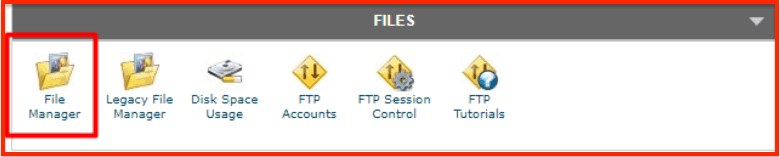
एक बार आप File Manager को open कर लें, आप अपनी root directory में जाकर, .htaccess file को ढूँढिये.
Right क्लिक कीजिये और Rename choose कीजिये.
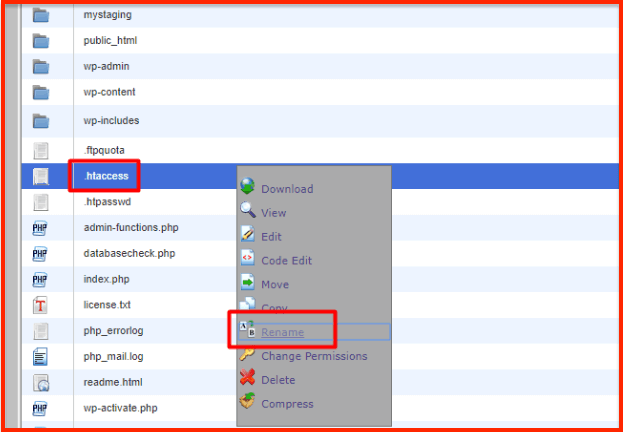
इसे कुछ भी rename कर दीजिये जैसे कि, “.htaccess_old”.
अब आपको इसको replace करने के लिए एक नईं .htaccess file को generate करना होगा.
Step 2: नईं .htaccess file को generate करना
अपने WordPress को एक नईं .htaccess file generate करने के लिए force करने के लिए, अपने WordPress डैशबोर्ड में जाईये.
फिर Settings → Permalinks में जाईये.
आपको कोई भी setting change करने की ज़रुरत नहीं है.
बस save changes के button पर क्लिक कीजिये और WordPress अपने आप आपके लिए एक नई file generate कर देगा.

और बस hopefully आपकी site दुबारा चलने लग जाएगी.
Potential Fix 2: अपने plugins deactivate करके, faulty plugin को खोजिये.
यदि .htaccess file आपकी problem नहीं थी, तो अगली चीज़ जो आप try कर सकते हैं, वो है, plugins को deactivate करना.
आमतौर पर plugin issues और conflicts internal server error cause कर सकते हैं. यह अक्सर तब होता है जब आपने कोई नया plugin install किया हो और immediately आपके सामने कोई error आ जाये.
Plugins को deactivate करके, आप problem cause करने वाले plugin को खोज के delete कर सकते हैं.
यदि आप अभी भी अपने WordPress डैशबोर्ड को access कर सकते हैं, तो फिर अपने plugins को कैसे deactivate करें:
यदि आप अभी भी अपने डैशबोर्ड को access कर सकते हैं, अपने plugin management area में जाईये, तो सभी plugins को डीएक्टिवेट करने के लिए checkbox का use कीजिये.
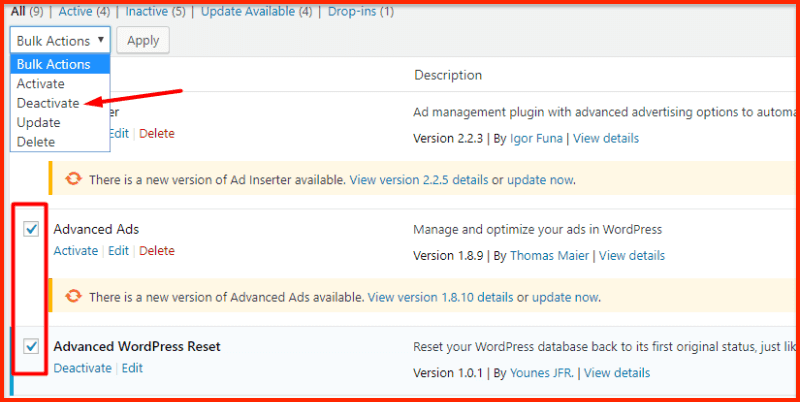
अब एक-एक करके plugins को reactivate कीजिये ताकि आपको problem create करने वाला plugin मिल जाये.
यादे आप अपने डैशबोर्ड को access नहीं कर सकते, तो फिर plugins को कैसे डीएक्टिवेट करें:
जब internal server error आता है तो ज़्यादातर chances होते हैं की आप डैशबोर्ड access न कर पायें. ऐसे में आपको plugins को डीएक्टिवेट करने के लिए slightly अलग approach लेना होगा.
- ऐसे में आपको file manager या FTP का सहारा लेना होगा. आप Filezilla का भी use कर सकते हैं.
- /wp-content/ folder में जाईये.
- plugins folder को rename कर दीजिये जैसे की plugins_old.
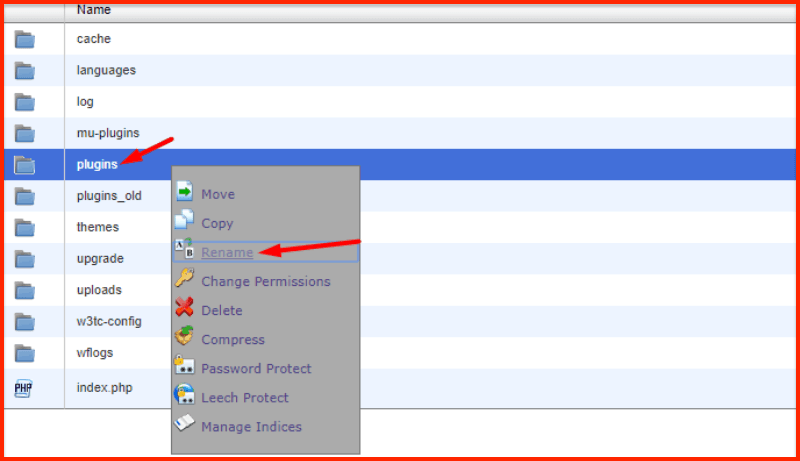
इससे सभी plugins डीएक्टिवेट हो जाएँगे.
अब आप अपने WordPress डैशबोर्ड को access करने की कोशिश कीजिये, यदि आप उसे access करने में सक्षम होते हैं, तो आपको confirm हो जायेगा की issue किसी plugin के साथ है.
यदि आप अपने डैशबोर्ड के plugin section में जायेंगे, ये आपको error देगा: “the plugin has been deactivated due to an error; plugin file does not exist.”
चिंता मत कीजिये, हमने ढून्ढ लिया है की समस्या किसी एक plugin के साथ ही है.
Plugins को one by one reactivate करने के लिए:
Plugin folder को दुबारा से plugins_old से plugins में ही rename कर दीजिये.
अब WordPress डैशबोर्ड से एक-एक करके plugins को reactivate कीजिये.
हर एक plugin को activate करने के बाद, अपने blog के 3-4 pages को browse कीजिये. ऐसा करते रहिये जब तक दुबारा से internal server error नहीं आ जाता. आपको faulty plugin मिल जायेगा.
ज़्यादातर cases में यह आपकी problem का solution होगा.
Potential Fix 3: अपनी Webhosting की PHP memory limit को बढ़ा दीजिए
यदि अभी भी आपकी समस्या का हल नहीं होता तो अभी भी कुछ चीज़ें हैं जो आप कर सकते हैं:
जैसा की आप जानते है की WordPress एक memory hobbing CMS है, तो जब आप ज्यादा plugins install करते हैं, या फिर किसी अन्य चीज़ के लिए WordPress को ज्यादा memory चाहिए होती है, तो ऐसे में आपको PHP memory limit बढानी होगी, अन्यथा, error आएगा.
ऐसा करने के लिए आपको wp-config.php file को edit करना होगा. आप इसे भी FTP या file manager से access कर सकते हैं.
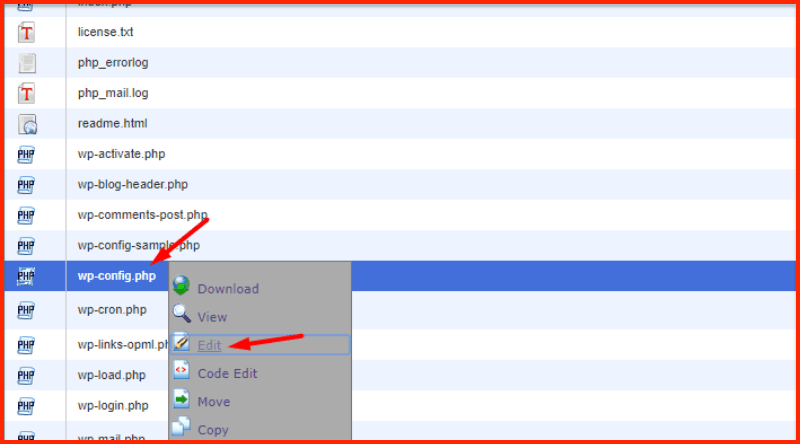
/* That’s all, stop editing! Happy blogging. */ message से पहले आपको ये code add करना है:
define( ‘WP_MEMORY_LIMIT’, ’64M’ );
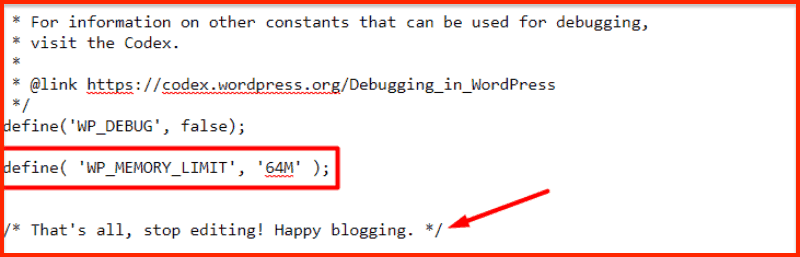
ये तभी काम करेगा, यदि आपके host ने आपके लिए इससे कम memory limit set नहीं की होगी.
इस कारण से, यदि आपको इस file को edit करने के बाद कोई change नहीं आता है, तो आपको अपने host से limit बढाने के लिए contact करना होगा.
Potential Fix 4: WordPress की core files को दुबारा upload कीजिये.
अंत में अगर कुछ न हो, तो आपको WordPress की core files की एक clean copy upload करनी होगी.
इस काम के लिए मैं आपको File Manager की जगह पर FTP program use करना recommend करता हूँ.
नोट: यह पक्का कर लें की आप ये सब करने से पहले, अपनी साईट का एक कम्पलीट backup ले लें. इस सम्बन्ध में आप हमारा ये आर्टिकल पढ़िए: अपनी WordPress Site का Complete Backup कैसे लें?
WordPress.org से WordPress का latest version download कीजिये:
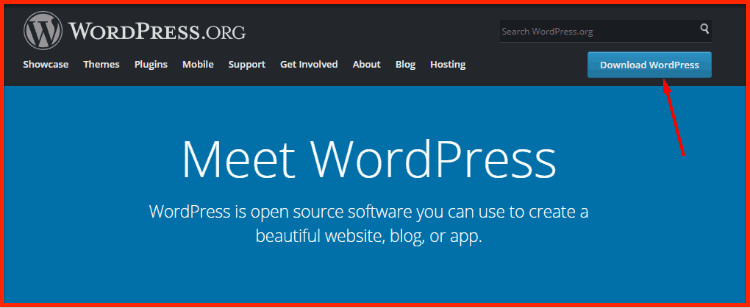
एक बार download finish हो जाये, ZIP file को extract कीजिये और delete कीजिये:
- सारा wp-content folder.
- wp-config-sample.php file.
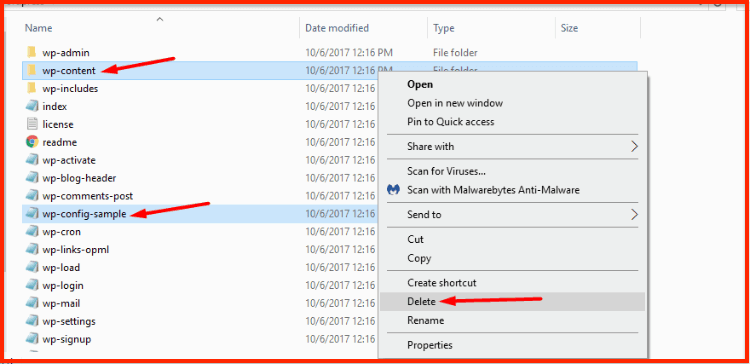
इसके बाद सभी remaining files को अपनी WordPress site पर FTP के ज़रिये, upload कर दीजिये. आपका FTP program आपको duplicate files का prompt देगा. जब ऐसा हो, Overwrite duplicate files का option चुनना मत भूलिए.
Internal Server Error Message को fix करना
इस point पर कोई न कोई solution आपके लिए काम कर गया होगा जिससे की आपका internal server error solve हो गया होगा.
यदि नहीं तो main आपको आपके host की support team को contact करने के लिए recommend करता हूँ. और यदि वो भी आपकी help न कर पायें, तो आपको किसी WordPress developer को चीज़ों को ठीक करने के लिए hire कर सकते हैं.
आप comment भी कर सकते हैं, शायद हम साथ में आपका error solve कर पायें!
मुझे बताईये की यदि आपके सामने ये error आया हो और आपने इसे solve करने के लिए क्या किआ..
इस आर्टिकल को social मीडिया पर ज़रूर शेयर कीजिये ताकि ज्यादा से ज्यादा WordPress users को errors solve करने में मदद मिले.
Subscribe for more such videos
The post WordPress में 500 Internal Server Error कैसे fix करें? appeared first on ShoutMeHindi - Blogging Sikhiye.